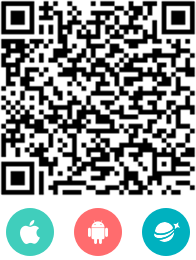10个大大提高工作效率的C4D应用小技巧
文章类型: 干货汇总 | 2021-11-24 | 阅读(3685)现在的C4D已经是名副其实的热门技能,吸引了很多对设计感兴趣的人去学习。今天,给大家介绍10个C4D应用小技巧,可以大大提高工作效率哦~
现在的C4D已经是名副其实的热门技能,吸引了很多对设计感兴趣的人去学习。今天,给大家介绍10个C4D应用小技巧,可以大大提高工作效率哦~
NO.1
灯光的投影查看
在选项—投影打开这个选项,(前提显卡支持OpenGL)可以在不开渲染器的情况下查看投影的照射方向,便于我们观察自己的投影形状是否合适,是否会遮住了其他的模型对象。

NO.2
打灯神器—照明工具
这个工具的位置在工具—照明工具,用它打灯光特别方便(同样支持OC灯光),这样你可以定义高光源,指定一个目标照射。同时按住CTRL+按住鼠标左键左右移动可以改变灯光照明的亮度。
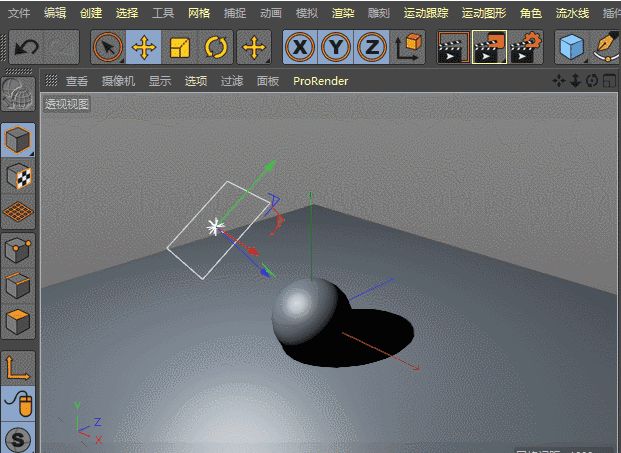
NO.3
在不渲染的情况下查看材质置换通道的效果
我们知道每次渲染置换通道都会特别慢,通过这个方法,可以给对象添加置换变形器把着色通道改为材质置换,把对象的强度改为与材质通道的高度一样的数值,就可以在不渲染的情况下查看到置换通道的凹凸作用了。
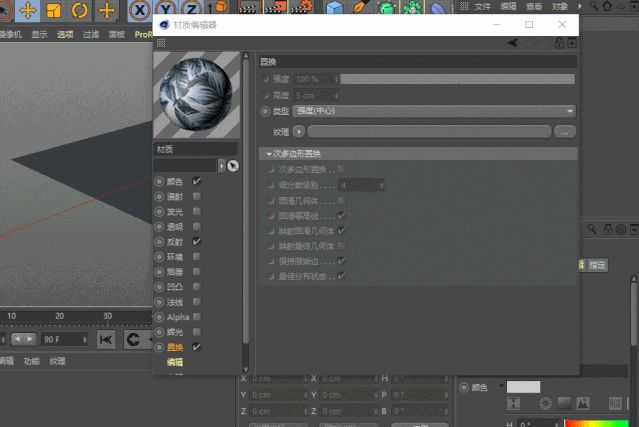
NO.4
复位默认参数与同步多个参数数值
有时候参数被我们调的非常凌乱,就想要复位到默认参数。这时只需要右键属性复位默认参数即可。如果需要同步多个参数数值,选中多个参数后,在其中一个参数里面输入一个数值,然后按住CTRL+回车键就可以同步数值。
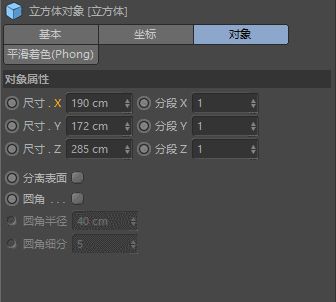
NO.5
C4D参数支持加减乘除
有时候真觉得C4D的开发者无比细心,比如我们在K关键帧的时候,需要做一些距离与参数的换算,我们不需要用到计算器,而是可以直接在参数里面输入+-*/来得到你的答案。比如下面2帧你输入+12会得到14,14*2会得到28帧。

NO.6
快速对齐物体中心
很多时候我们需要物体移动到另外一个物体上,每次调完XY轴又需要对Z轴,非常麻烦。这里我们可以利用父子级的关系,把物体A变成物体B的子集,然后A的坐标归0,就对齐到父级了。
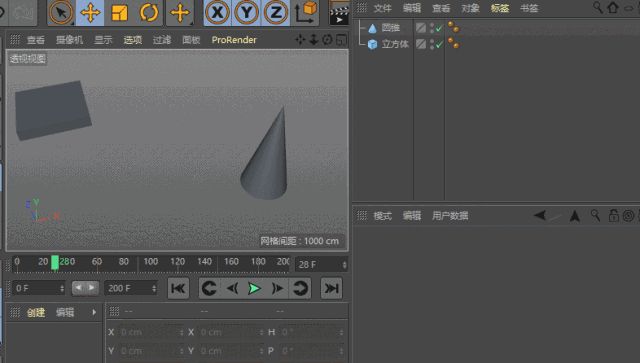
NO.7
用缩放工具打平一个平面
选中你需要把面变成一个水平的面,然后用缩放工具按住SHIFT键缩放到0的时候,这些面都会在一个水平面上。
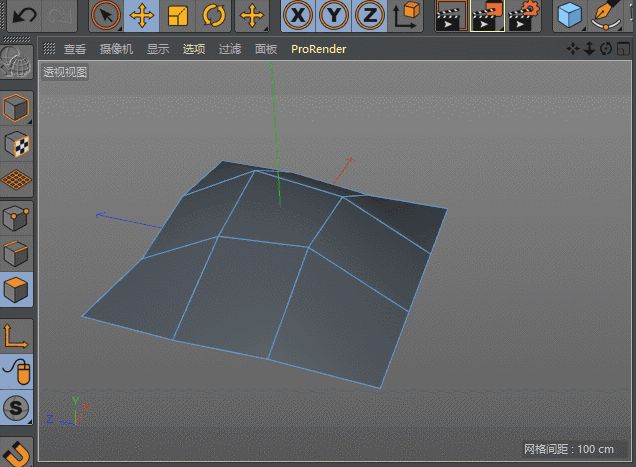
NO.8
利用样条加线
硬边建模的时候,我们可以用样条给模型切线,用切刀工具,按住CTRL键会识别样条,单击给模型加线,这样的线就是切刀给到的模型线。

NO.9
样条对齐点
为了让样条的点保持平行对齐,框选需要调整的点,选择缩放工具(T键),先点缩放的点再按住shift,缩至0%即可。
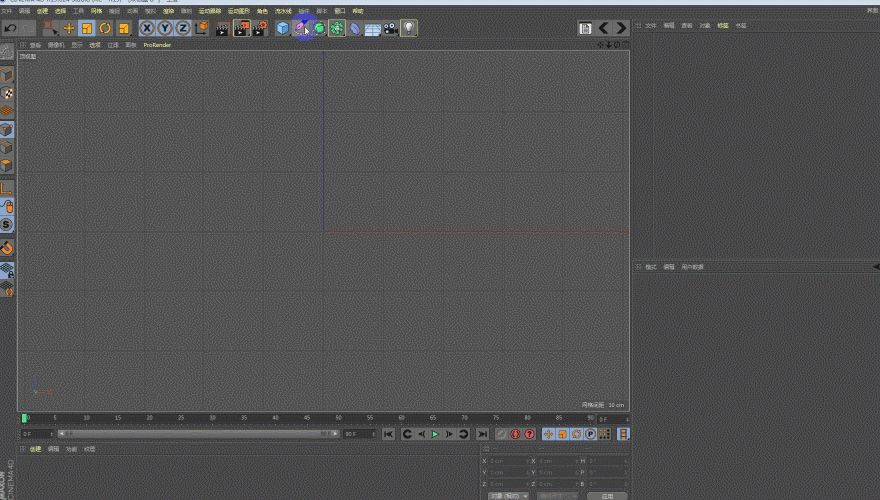
NO.X
点线面之间的切换
建模的时候我们总是会进行点线面的调节,在点、线、面模式下,先选择一个点或线或面,然后按住Ctrl键,再点击其他模式就可以切换,然后按回车键的话,可以三者之间来回轻松选择。
另外:选点的时候,如果方向键挡住点,可按Alt+D键隐藏/显示

以上就是今天的小技巧分享啦,希望对大家学习C4D有所帮助。